O WhatsApp oferece funções para quem quer ativar o ‘modo oculto’ no aplicativo. Disponível para Android e iPhone (iOS), o app tem um conjunto de ferramentas que permitem esconder informações pessoais e sensíveis de pessoas não autorizadas. É possível, por exemplo, esconder a foto de perfil, evitando o acesso de criminosos à imagem para aplicar golpes. Além disso, o usuário pode bloquear chamadas de números desconhecidos e definir que apenas seus contatos possam incluí-lo em grupos. A seguir, o TechTudo explica o passo a passo para ativar o ‘modo oculto’ no WhatsApp.
🔎 Como criar imagens com IA no WhatsApp? Confira o passo a passo
📲 Canal do TechTudo no WhatsApp: acompanhe as principais notícias, tutoriais e reviews
Como ativar ‘modo oculto’ do WhatsApp? Confira o passo a passo
Para quem prefere não mostrar suas informações para todos do WhatsApp, é possível ocultar alguns dados. Confira, a seguir, os tópicos abordados na matéria a seguir.
- Foto de perfil
- Informações de contato
- Bloquear chamadas de números desconhecidos
- Bloquear chamadas de números desconhecidos
- Bloquear mensagens de números não salvos
- Limitar quem pode te adicionar em grupos
Como ativar o ‘modo oculto’ do WhatsApp?
Passo 1. Abre o app do WhatsApp, toque nos três pontinhos no canto superior direito e clique em “Configurações”. Na tela seguinte, clique em “Privacidade”;
/i.s3.glbimg.com/v1/AUTH_08fbf48bc0524877943fe86e43087e7a/internal_photos/bs/2025/f/g/LFY0EARBi6hd1wHnqGCQ/design-sem-nome-2025-07-18t111010.192.jpg)
Passo 2. Toque na opção “Foto de perfil”. Selecione quem pode ver a foto. Para ficar totalmente oculto, marque “Ninguém” ou apenas “Meus contatos”.
/i.s3.glbimg.com/v1/AUTH_08fbf48bc0524877943fe86e43087e7a/internal_photos/bs/2025/z/b/EZGkbBSlelZmurhkojag/design-sem-nome-2025-07-18t112519.388.jpg)
2. Informações de contato
- Novamente nas “Configurações”, vá em “Privacidade”;
- Nas seções “Recado”, “Links”, “Status” e “Pix”, marque a opções “Ninguém” ou apenas “Meus contatos”.
/i.s3.glbimg.com/v1/AUTH_08fbf48bc0524877943fe86e43087e7a/internal_photos/bs/2025/V/r/xMrAA9RQuYNkTiDrnrqQ/design-sem-nome-2025-07-18t112903.838.jpg)
3. Bloquear chamadas de números desconhecidos
- Na seção “Privacidade”, role a tela até a opção “Ligações”;
- Ative a opção “Silenciar números desconhecidos”.
/i.s3.glbimg.com/v1/AUTH_08fbf48bc0524877943fe86e43087e7a/internal_photos/bs/2025/J/z/MsLTchQP6hEdATFXH0bA/design-sem-nome-2025-07-18t113251.159.jpg)
4. Bloquear mensagens de números não salvos
- Ainda em “Privacidade”, role a tela até a opção “Configurações avançadas”;
- Ative a opção “Bloquear mensagens de contas desconhecidas”.
/i.s3.glbimg.com/v1/AUTH_08fbf48bc0524877943fe86e43087e7a/internal_photos/bs/2025/d/B/MOnfZOT7KxJ5VBvJ3tLw/design-sem-nome-2025-07-18t113702.498.jpg)
5. Limitar quem pode te adicionar em grupos
- Mais uma vez na aba “Privacidade”, toque em “Grupo”;
- Marque a opção “Meus contatos”.
/i.s3.glbimg.com/v1/AUTH_08fbf48bc0524877943fe86e43087e7a/internal_photos/bs/2025/w/i/fTrcaYTXiVJDQoZJC7lw/design-sem-nome-2025-07-18t114116.067.jpg)
Veja também: Como ler mensagens apagadas no WhatsApp pelo Android!

Como ler mensagens apagadas no WhatsApp pelo Android!
Fonte: TecMundo